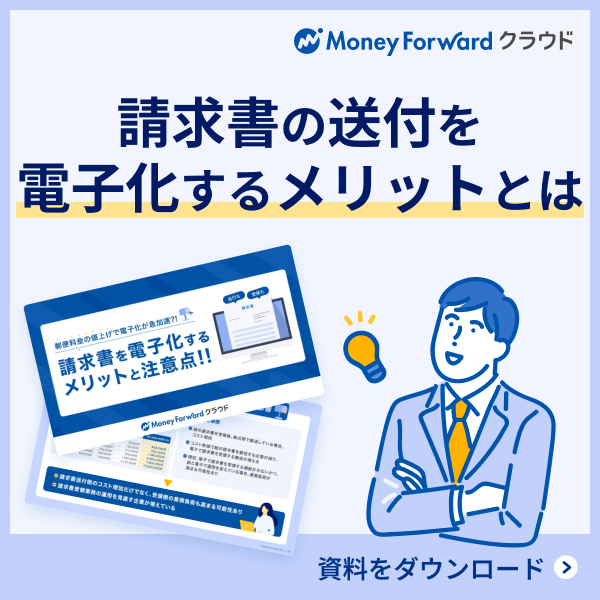概要
このガイドでは、マネーフォワード クラウドインボイス [送付]から送付する帳票のフォーマットを作成する手順についてご説明します。
対象ページ
設定>帳票フォーマット
対象のお客さま
マネーフォワード クラウドインボイス [送付]をご利用中のお客さま
目次
社印・ロゴの登録
- 左メニューの「設定」をクリックし、「帳票フォーマット」を選択します。

- 「帳票フォーマット」画面で「社印・ロゴ」タブをクリックします。

- 「社印」の「アップロード」をクリックし、事業者の社印画像をアップロードします。

- 「ロゴ」の「アップロード」をクリックし、事業者のロゴ画像をアップロードします。

- 画面右上の「保存」をクリックします。

アップロード可能な画像は以下のとおりです。
- 画像サイズ:200KB以下
- 拡張子:「PNG」または「JPEG」形式
テンプレートの作成
手順
- 左メニューの「設定」をクリックし、「帳票フォーマット」を選択します。

- 「帳票フォーマット」画面で「テンプレート」タブをクリックします。

- 画面右上の「新規作成」をクリックします。

- 「レイアウトの新規作成」画面で「レイアウト名称」を入力し、「作成開始」をクリックします。
「ページサイズ」「ページの向き」は必要に応じて入力・選択してください。

- フォーマットのレイアウトを設定する画面が表示されます。
画面の説明や設定方法についてはこちらをご参照ください。

- レイアウトの設定が完了したら、画面右上の「保存」をクリックします。

画面構成
| 番号 | エリア名称 | エリアの説明 |
|---|---|---|
| ① | 戻る・ファイル・編集・ツールエリア | 1つ前の画面に戻ったり、ファイルの設定や編集などが行えます。 |
| ② | プレビュー・保存 | 作成しているテンプレートのプレビューを確認したり、保存することができます。 |
| ③ | エレメントパレットエリア | 「メインエリア」に配置するアイテムやエレメントを選択できます。 |
| ④ | メインエリア | 作成しているテンプレートのレイアウトを確認できます。 |
| ⑤ | プロパティ | エレメントやドキュメントを設定できます。 |
レイアウト設定
画面右側の「レイアウト設定」タブでは、帳票全体に関わる設定が行えます。
全般
「全般」では、ページのサイズや向き、フォントを設定できます。

背景
「背景」では、帳票の背景に利用する画像をアップロードできます。
「編集」をクリックして背景画像をアップロードしてください。

ページ番号
帳票にページ番号を印字する場合、「番号の出力」をオンに設定します。

「番号のカスタマイズ」をクリックすると、「ページ番号のカスタマイズ」画面でより詳細なページ番号の設定が可能です。

エレメントの配置
画面左側にあるエレメントパレットエリアで各項目をクリックすると、中央のメインエリアにエレメントが追加されます。

具体例
「タイトル」を設定する場合を例にご説明します。
- エレメントパレットエリアの「タイトル」をクリックします。

- メインエリアに表示された「タイトル」エレメントをクリックし、帳票のタイトルを入力します。

- 画面右側にある「プロパティ」で位置・サイズ・罫線・文字サイズなどを設定します。

データソース
画面右側の「データソース」タブでは、エレメントエリアの「テキスト」に反映させるデータを設定できます。
- 画面右の「データソース」タブをクリックします。

- 「データバインディング」で帳票に記載する項目を紐づけます。

- 「データバインディング」の「エレメント」にカーソルをあわせると、帳票上のエレメントの色が変わります。
「データ項目」のプルダウンでエレメントに記載する内容を選択します。

- 「プレビュー」をクリックすると、帳票のプレビューを確認できます。
- 設定が完了したら画像右上の「保存」をクリックしてレイアウトを保存してください。
- 「帳票フォーマット」画面でロックしたいテンプレートを選択し、画面右に表示されたレイアウトの「編集」をクリックします。

- 表示された画面の左上の「ファイル」から「ロック」をクリックします。

- 表示された画面の内容を確認し、「ロック」をクリックします。

- 帳票レイアウトのロック中は、レイアウトの編集および削除を行うことができません。
- 帳票レイアウトのロック中は、マッピングもロックされます。
- CSVインポートしてマッピングを行っている場合は、以前インポートしたCSVと異なるヘッダーのCSVをインポートすることはできません。
- レイアウトやマッピング完了後は、意図しない帳票レイアウトやマッピング変更を防ぐためにロックすることを推奨しています。
帳票レイアウトのロックについて
帳票作成後に、意図しない設定変更を防止するためにレイアウトをロックすることができます。
ロック解除の方法
更新日:2024年08月28日
※本サポートサイトは、マネーフォワード クラウドの操作方法等の案内を目的としており、法律的またはその他アドバイスの提供を目的としたものではありません。当社は本サイトに記載している内容の正確性・妥当性の確保に努めておりますが、実際のご利用にあたっては、個別の事情を適宜専門家に相談するなど、ご自身の判断でご利用ください。
このページで、お客さまの疑問は解決しましたか?
評価をご入力いただき、ご協力ありがとうございました。
頂いた内容は、当サイトのコンテンツの内容改善のためにのみ使用いたします。




![マネーフォワード クラウドインボイス[送付] 導入事例を紹介](https://biz.moneyforward.com/support/send-invoice/wp-content/themes/mfc_suport_thema/assets/img/send-invoice/cardFooterNew01.png)
![マネーフォワード クラウドインボイス[送付] サービス資料](https://biz.moneyforward.com/support/send-invoice/wp-content/themes/mfc_suport_thema/assets/img/send-invoice/cardFooterNew02.png)